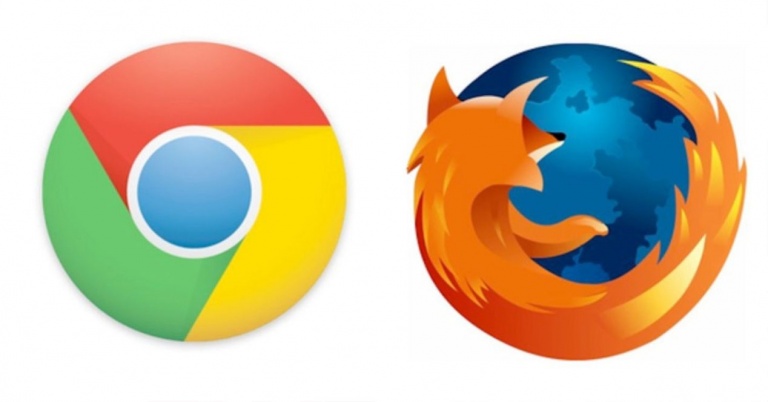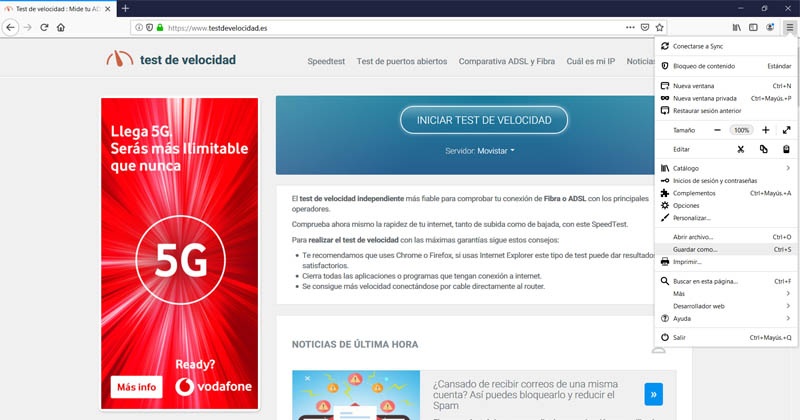Cómo descargar una página web con Chrome o Firefox y verla sin conexión
Hoy en día vivimos en una época en la que estar conectado a Internet es muy importante. Es la herramienta que utilizamos para informarnos de las noticias, estar en contacto con amigos y familiares, investigar en temas que nos interesan o utilizar una gran variedad de herramientas. Ahora bien, la gran parte del contenido de Internet lo adquirimos a través del navegador. Hay infinidad de páginas webs muy diversas. La cuestión es que no siempre tenemos acceso a una conexión estable. Puede que tengamos problemas por múltiples motivos o que simplemente vayamos a estar sin Internet por ejemplo durante un vuelo. En este artículo vamos a explicar cómo descargar una página web y verla sin conexión.
Son muchas las ocasiones en las que podemos encontrarnos sin la posibilidad de acceder a Internet. Sin embargo puede que necesitemos leer contenido, queramos aprovechar para ver páginas cuando estamos durante un vuelo o en una zona sin cobertura. Por eso conviene saber cómo descargar páginas webs.
Cómo descargar una página web en Chrome y verla sin conexión
Muchos de los navegadores más importantes cuentan con una opción para ello. Nos permiten descargar una página web o guardarla para verla sin conexión a Internet. Es un proceso que podemos hacer por ejemplo en Google Chrome, que es hoy en día el navegador que cuenta con más usuarios y está disponible tanto para equipos de escritorio como para dispositivos móviles.
Para descargar una página web en Google Chrome y desde el ordenador el primer paso que tenemos que hacer es ir a la parte del menú de arriba, entrar en Más herramientas y hacer clic en Guardar página como. Posteriormente seleccionamos dónde queremos guardar esa página web. Seleccionamos la carpeta que nos interese y la tendremos en el equipo.
Cuando queramos abrir esa página para verla sin conexión simplemente abrimos el archivo que hemos descargado. De esta forma veremos el contenido sin tener que contar con una conexión a Internet. Hay que tener en cuenta que únicamente podremos ver el contenido que hemos descargado. Es decir, no podremos ver posibles enlaces a otros sitios, por ejemplo.
Este mismo proceso lo podemos realizar también en dispositivos móviles. Es una realidad que hoy en día cada vez usamos más los móviles para navegar por la red. Por suerte también tenemos la opción de guardar páginas para verlas más tarde en un momento en el que no tengamos Internet o no queramos gastar datos móviles.
El proceso es similar. Tenemos que ir al menú (tres puntos arriba a la derecha). Una vez despleguemos este menú nos aparecerán una serie de opciones. Nos interesa la flecha de descarga que aparece arriba. Cuando pinchamos allí automáticamente comienza a descargar el contenido de esa página.
Para ver las webs que hemos descargado tenemos que volver a darle al menú y esta vez entramos en Descargas. Allí nos aparecerán todas aquellas que hemos descargado y que tenemos disponible sin necesidad de tener una conexión de Internet.
Cómo descargar una página desde Firefox
Hemos visto cómo descargar una web desde Chrome tanto en el ordenador como en el móvil. Ahora vamos a explicar cómo hacerlo desde Mozilla Firefox, que es otro de los navegadores más populares y utilizados hoy en día. El proceso será similar y tendremos también la posibilidad de descargar páginas para verlas posteriormente sin conexión.
En este caso tenemos que hacer clic en el menú de arriba y a guardar cómo. Nuevamente nos permitirá elegir dónde guardarla, el tipo de archivo, etc. Almacenará una carpeta en nuestro equipo desde la cual acceder al archivo y abrir una web sin necesidad de tener conexión a Internet.
Gracias a esta opción podremos entrar en cualquier página que hayamos guardado y leer el contenido sin tener Internet. Una vez más tenemos que decir que solo descargará el contenido de la página en concreto que hayamos descargado. No podremos navegar a través de otros links que contenga, por ejemplo.
Nos hemos centrado en cómo descargar una página web para verla sin conexión en los navegadores de Google Chrome y Mozilla Firefox por ser los más populares y utilizados. Sin embargo el proceso en otros navegadores es similar. Simplemente tenemos que seguir los pasos que hemos mencionado y descargar las páginas que queramos para verlas sin conexión a Internet.
En definitiva, gracias a descargar una página que nos interese y guardarla en nuestro equipo podremos verla sin conexión a Internet. Así podremos leer el contenido que nos interese desde el dispositivo en situaciones en las cuales no tenemos conexión, la velocidad no es la más adecuada o hay cortes.
Por otra parte, ya sabéis que siempre podéis realizar una prueba de velocidad de Internet en nuestra página. Así podréis saber si vuestra conexión funciona correctamente o, por el contrario, existen problemas.
- Archivado en
- Navegadores